Copia de seguridad de la biblioteca en Silhouette Studio 4.1
El programa Silhouette Studio nos da la posibilidad de guardar nuestros archivos en la biblioteca del programa, además de guardarnos de forma automática los archivos que compramos en la tienda de diseños de Silhouette.
La biblioteca del programa es de mucha utilidad, nos permite organizar los archivos en carpetas, previsualizar el contenido de los archivos… Pero al estar alojada en el programa, si este falla corremos el riesgo de perder nuestros archivos.
Por eso es importantísimo que hagamos copia de seguridad de nuestra biblioteca de forma habitual, y sobre todo antes de hacer cualquier actualización del programa.
EXPORTAR BIBLIOTECA
Para hacer la copia de seguridad de nuestros archivos, en Silhouette Studio 4, tenemos que ir a la biblioteca del programa.
Y sobre cada una de las carpetas principales (usuario local y la del cloud), haciendo botón derecho de ratón, nos sale la opción de exportar.
Una vez que le damos a exportar, nos pedirá que le digamos en qué ubicación guardarlo.
Es importante que tengas en cuenta que tu ordenador también puede fallar, así que lo mejor es guardarlo en un pen drive o disco duro externo.
Una vez elegida la ubicación comenzará el exportado de archivos.
Lo que el programa exporta es un único archivo con el contenido de nuestra biblioteca, es decir tanto archivos como la organización de carpetas que tengamos.
Este archivo, formato .studio_library, no podemos abrirlo y ver los diseños que contiene. Se comporta como un paquete de información, y tendremos que importarlo a través del programa si queremos recuperar en algún momento esos archivos.
Por supuesto, el exportarlos no hace que desaparezcan de tu biblioteca.
Una vez que sabemos como exportar, tendremos que hacerlo tanto con la carpeta de usuario local, como con la del cloud, y es importante darles nombres diferentes.
Yo el sistema que uso es poner si es local o del cloud, seguido de la fecha (Ej;. LocalOctubre17.studio_library y CloudOctubre17.studio_library)
¿Por qué es importante diferenciar ambas carpetas de archivos?
Porque normalmente solemos tener contenidos o archivos diferentes en cada uno. Ya que te recuerdo que:
- Los archivos que descargues de la tienda de diseños de Silhouette se guardarán automáticamente en la carpeta del Cloud
- Los diseños que vienen gratis con la máquina se guardan en Local User y no se pueden mover a la carpeta del Cloud
- Los archivos propios importados de versiones anteriores se guardan en Local User
- Los diseños que guardes desde el programa puedes elegir guardarlos en la carpeta que tu quieras, ya sea Local User o Cloud.
- La carpeta del Cloud tiene almacenamiento limitado de 1GB (o 4GB si tienes suscripción)
Aunque hemos visto cómo hacer copia de seguridad de ambas carpetas, en realidad la carpeta del Cloud ya es una copia de seguridad que está en la red/online (y a la que además podremos acceder desde otros ordenadores).
Esto significa que es más importante hacer la copia de seguridad de la carpeta de usuario local que la de la nube, pero igualmente recomiendo hacerlo con ambas.
IMPORTAR BIBLIOTECA
Si por lo que sea hemos perdido el contenido de la biblioteca, lo que tenemos que hacer es recuperar esa copia de seguridad que habíamos realizado.
Para ello vamos al botón de Archivo, bajamos hasta donde dice Biblioteca, y le damos a Importar biblioteca.
Buscamos la ubicación del archivo .studio_library y le damos a abrir.
Antes de comenzar a recuperar los archivos saldrá una ventana para que confirmemos nuestros datos. El que tengamos que rellenar nuestro usuario y contraseña significa que no podremos compartir el contenido de nuestras bibliotecas con otros usuarios.
Lo rellenamos, le damos a enviar y comenzará a cargar tus archivos en la biblioteca del programa.
¡Y ya sabes cómo exportar e importar tu biblioteca!. Así que recuerda hacer copia de forma habitual, y así podrás ahorrarte un buen disgusto en caso de perder tus archivos.
Un saludo con copia de seguridad (para recuperarlo si se pierde jejeje),
Ana.



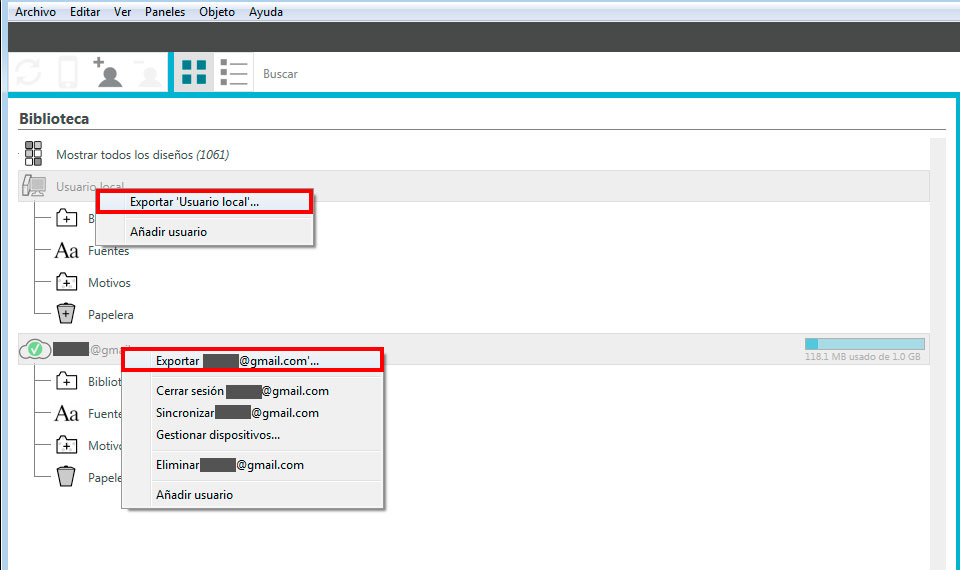
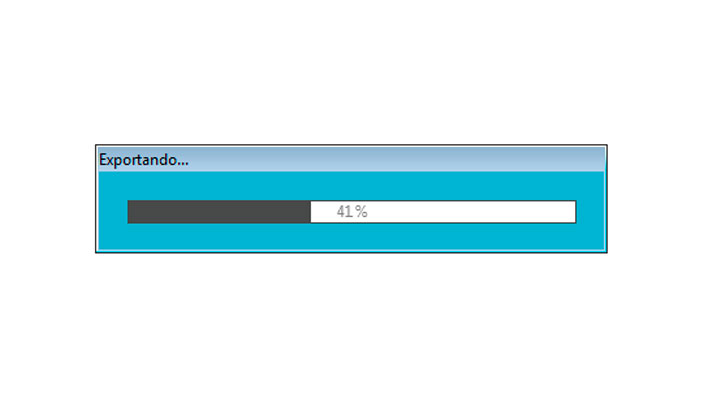
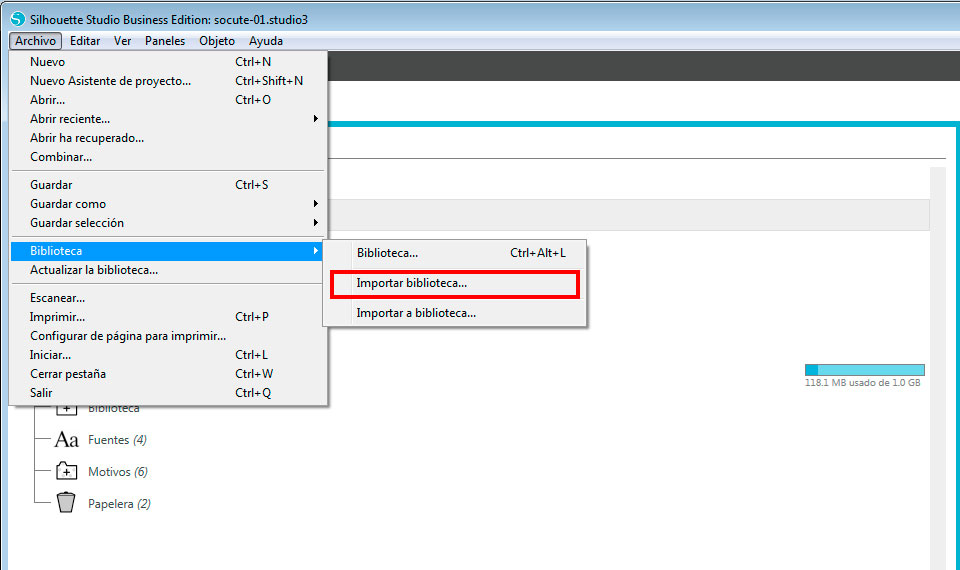
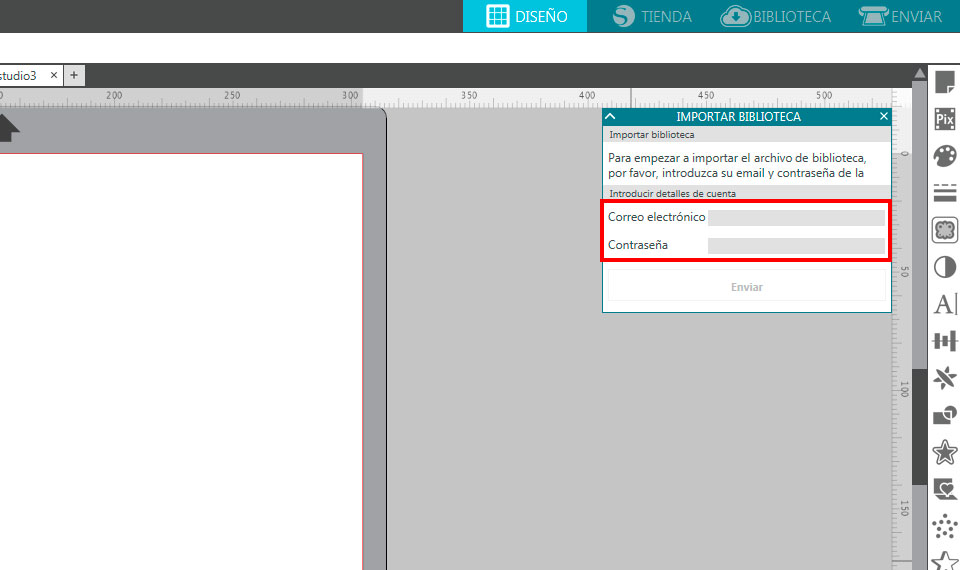

21 Comentarios
CARMEN PRETUS
Muchas gracias Ana!! Te agradezco todas tus novedades y mucho más tus repasos …
Te quería preguntar ¿que pasa con mi carpeta del Cloud si tengo un almacenamiento superior al limitado de 1GB porque tengo suscripción y algún día me doy de baja en mi suscripción?
Nit
Lo más probable es que se te bloquee la carpeta del cloud jajajaja. Es que le ha pasado a más gente…
Pero escribirías a Silhouette y te hacen ellos el desbloqueo y te dejan la capacidad de 4GB
Maite Pérez
Me he comprado otro equipo y me volvía loca para poder importar la biblioteca.
Pero Ana !!!Siempre tiene la solución!!!! Jajaja eres fantástica!!!
Millones de gracias, por que en un momentín lo he hecho.
Nit
Que bien Maite!
maria
Hola, abrí el programa y ya no tenía ninguno de mis archivos propios que yo guardaba en la biblioteca!! y ahora donde estan??
Nit
Si hiciste copia de seguridad los puedes recuperar, si no no
Ana
Una pregunta Ana. No tiene que ver directamente con el tema pero forma parte de este universo y no sé si ya tienes un post. Voy a hacer la copia de seguridad porque voy a formatear el ordenador. Cuando lo tenga listo, tengo que volver a instalar el programa e importar la biblioteca…hasta ahí bien. Pero tengo dudas con como volver a instalar el programa en el mismo equipo, y si tengo que volver a hacer un registro como si fuera otra unidad…no tengo muy claro cómo hacerlo y si pierdo mi perfil de la tienda…Me da miedo esto de rformatear máquinas y volverlas a poner a punto.
Un besazo y enhorabuena por tu blog!
Nit
Solo tienes que volver a instalar el programa e importar la biblioteca.
Natalia
Hola, pero que pasa con la licencia? me dijeron que debo de darle click a «desactivar licencia» antes de desinstalar el software, para que cuando lo instale nuevamente no tenga problemas con la licencia.
Nit
Que si formateas cuando está activa se puede quedar bloqueada
Vicky
Hola Ana, como hago para añadir un usuario local ? a mi solo me sale la biblioteca de mi usuario de Silhouette, nada más.
Nit
Mira a ver si es que tienes la 4.2 https://www.planetasilhouette.es/copia-de-seguridad-de-tu-biblioteca-en-silhouette-studio-4-2/
Sofia TM
Cambie de laptop, pero antes hice la copia de mi biblioteca en un USB, cuando intento bajarlo a la nueva laptop los diseños gratis no bajan solo los pagados, que debo hacer para recuperarlos. La version que tengo es 4.3 de Cameo.
Nit
Los gratis te aparecen al conectar la máquina y encenderla
Vicky
Hola Ana, como no va bien Silhouette en mi equipo desde el servicio tècnico de Silhouette me han dado unos pasos a seguir, y el primero que me dan es que tenga presente que se borrará la biblioteca. Recordaba este artículo tuyo y he venido a ver como hacerlo pero siguiendo tus pasos a mi no me sale ninguna carpeta en local 🤷♀️, Así que no se si soy yo que tengo un problema más o es que ahora a 3 años de tus pasos la cosa ha cambiado. Por otro lado no puedes seleccionar carpetas es como si hiciera una exportación de todo. ummmm ? Tu lo tienes igual ? Gracias como siempre por tus ayudas y consejos. Y recuerda el tuto del corte de cartón contracolado !!! 😍😍😍
Nit
Qué versión tienes del programa?
Vicky
la última estable 4.3.372
Nit
Ve a la biblioteca, haz clic donde pone tu nombre y ahí te sale la opción de exportar.
Vicky
Voy a probar !
Beatriz Guzman
Se puede exportar la lista de materiales de corte personalizados o que archivo los contiene para poderlo respalda cuando formatie mi computador y recuperarlos
Nit
Lo puedes hacer desde las opciones de los ajustes de corte